Rất có thể trong số rất nhiều tác vụ người dùng giải quyết trên máy tính của mình, có một số tác vụ thường lặp đi lặp lại. Tại sao phải xóa thủ công cùng loại file hoặc nhập cùng một email nhiều lần nhỉ? Với một vài công cụ hữu ích dưới đây, người dùng sẽ không còn phải thực hiện những điều như vậy theo cách thủ công nữa.
4 ứng dụng tự động hóa dưới đây cho phép người dùng tập trung vào những điều quan trọng hơn, thay vì các nhiệm vụ tẻ nhạt. Các công cụ này giúp người dùng tiết kiệm thời gian và công sức để làm những điều khác có ý nghĩa hơn.
Các tác vụ trong Linux sẽ được tự động hóa với các ứng dụng sau:
Tại sao người dùng nên tự động hóa các tác vụ?
Sức mạnh của tự động hóa có thể giúp người dùng tiết kiệm rất nhiều thời gian và đơn giản hóa mọi công việc. Việc cải thiện năng suất có thể được lập trình vào máy tính chỉ bằng vài cú nhấp chuột.
Sau đây là những gì người dùng có thể xử lý bằng một số ứng dụng trong danh sách này:
- Xóa các file trên desktop vào ngày được thiết lập.
- Gửi một hoặc nhiều email chỉ bằng việc nhấn một nút nhấn duy nhất.
- Tự động chèn văn bản vào email và tài liệu mà không cần gõ lại nội dung văn bản mỗi lần.
Đó mới chỉ là những điều cơ bản. Người dùng có thể tìm thấy nhiều cách hơn nữa cải thiện cuộc sống thông qua phần mềm tự động hóa.
4 ứng dụng tự động hóa Linux để hợp lý hóa các tác vụ
1. Actiona
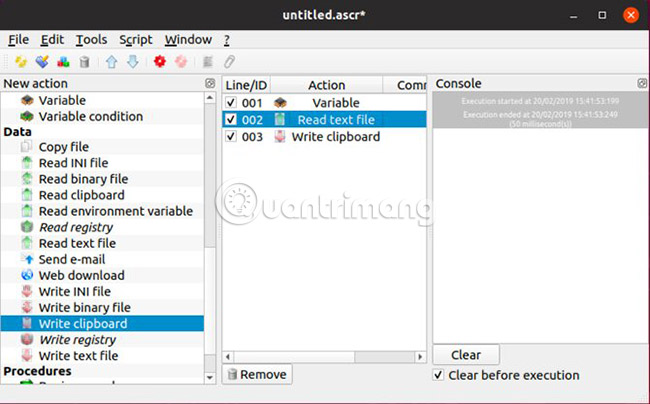
Actiona là một trong những ứng dụng phức tạp nhất trong danh sách này. Actiona cho phép người dùng tự động hóa các lần nhấp chuột, chỉnh sửa file và hơn thế nữa. Công cụ này giống như sự kết hợp giữa phần mềm Automator có trong macOS và các ứng dụng như AutoHotKey, xét về các chức năng có sẵn.
Đối với phần lớn những gì người dùng làm trong Actiona, trình chỉnh sửa trực quan có thể được sử dụng để kết hợp các hành động nhất định. Một ví dụ như đọc nội dung của file và sao chép nó vào clipboard, hay đọc clipboard và nếu nó chứa URL, URL đó sẽ mở trong trình duyệt. Tất nhiên, đây là những ví dụ cực kỳ đơn giản.
Actiona cũng có thể kiểm soát các cửa sổ, hủy các tiến trình, hay gọi và kết thúc các câu lệnh. Người dùng cũng có thể sử dụng Actiona để hiển thị tin nhắn và lời nhắc, tạo ra quy trình công việc mang tính tương tác. Nếu là một người dùng cao cấp, bạn có thể viết code JavaScript để làm cho Actiona mạnh mẽ hơn nữa. Tại một thời điểm nhất định, giới hạn duy nhất là trí tưởng tượng của người dùng mà thôi.
Ứng dụng này đã xuất hiện trong nhiều năm và có vẻ như không có gì nổi bật. Tuy nhiên, nếu đang tìm kiếm một công cụ tự động hóa có thể tùy chỉnh, thì đây là một trong những công cụ tốt nhất có thể tìm thấy cho Linux.
2. AutoKey
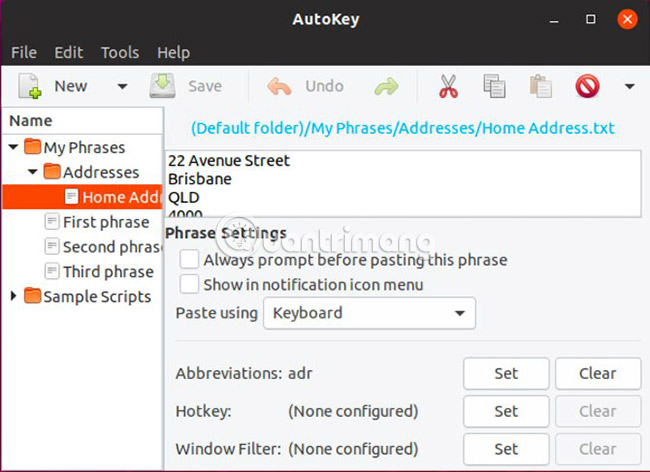
Người dùng có thể tự động hóa mọi thứ cần phải nhập nhiều lần, nhằm tiết kiệm thời gian.
Nhập 3 hoặc 4 ký tự thay vì một vài câu mỗi lần cũng có thể giúp đôi bàn tay tránh khỏi sự căng thẳng không cần thiết. Mặc dù các ứng dụng như TextExpander và PhraseExpress cũng cung cấp chức năng này tương ứng cho Mac và Windows, nhưng chỉ AutoKey mới có khả năng hoàn thành nhiệm vụ này trên Linux. Mặc dù có thể không phổ biến như TextExpander và PhraseExpress, nhưng AutoKey lại không hề thiếu các tính năng tương tự.
Việc nhập một chuỗi văn bản dài bằng cách nhập một chuỗi ngắn hơn gọi là text expansion. Text expansion trong AutoKey đơn giản là: Tạo các đoạn (hay còn gọi là các snippet) về những nội dung thường nhập, sau đó chọn cách kích hoạt chúng, có thể là bằng một hotkey (phím nóng) hoặc từ viết tắt. Ví dụ, nhập các chữ cái “adr” có thể mở rộng sang nhập địa chỉ nhà.
AutoKey là một công cụ miễn phí, đang tích cực được phát triển và có thể giúp người dùng tiết kiệm rất nhiều thời gian. Điều cần lưu ý duy nhất là bởi vì AutoKey phụ thuộc vào X11, nên hiện tại nó không có chức năng đầy đủ trên các bản phân phối sử dụng Wayland thay vì Xorg.
3. Texpander
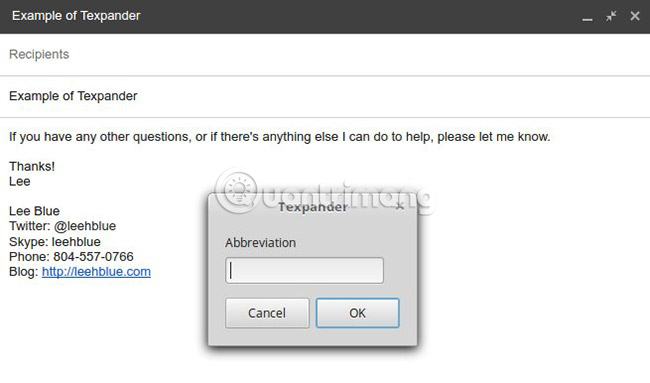
Texpander là một ví dụ khác về text expansion trên Linux, nhưng hoạt động hơi khác so với AutoKey. Do đó, Texpander có thể là một lựa chọn tốt nếu không thể sử dụng AutoKey vì những lý do được liệt kê ở trên hoặc nếu đang tìm kiếm một công cụ gọn nhẹ hơn một chút. Nhưng đổi lại, người dùng sẽ cần phải thao tác thêm một chút để Texpander hoạt động.
Trong khi AutoKey là một ứng dụng đã được phát triển hoàn thiện, thì Texpander mới chỉ là một tập lệnh Bash tương đối đơn giản, nhằm cung cấp chức năng tương tự. Người dùng gán một phím tắt cho tập lệnh, sau đó một hộp thoại tương tự như những gì thấy từ một ứng dụng launcher cho Linux sẽ xuất hiện. Tiếp theo, người dùng nhập chữ viết tắt như với các phần mềm text expansion khác.
Sẽ không có giao diện ứng dụng nào để thực hiện việc quản lý các snippet cả. Thay vào đó, người dùng chỉ cần tạo các file văn bản trong thư mục .tExander, nằm trong thư mục chính. Ví dụ, nếu người dùng giữ chữ ký email của mình trong một file văn bản có tên sig.txt, việc nhập “sig” vào hộp thoại Texpander sẽ chèn nội dung của file này.
Mặc dù không được như AutoKey, nhưng Texpander cũng có một số ưu điểm. Cụ thể là Texpander không dựa vào một back-end cụ thể để làm việc. Điều này tránh được các vấn đề với Wayland mà AutoKey gặp phải và cũng có nghĩa là nó hoạt động trong Firefox và Thunderbird, trong khi AutoKey thì không.
4. Gnome-Schedule
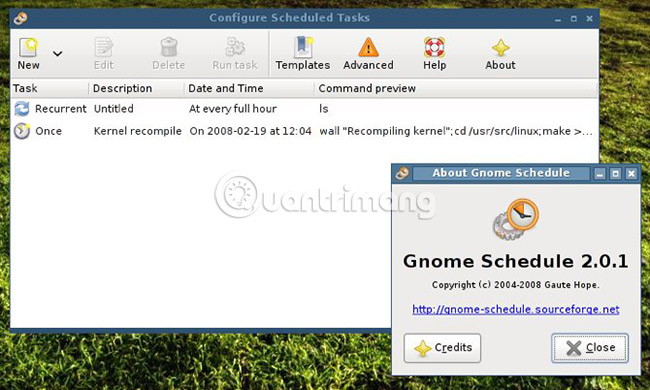
Nếu có bất kỳ hành động nào mà bạn muốn xảy ra vào một thời điểm hoặc một ngày nhất định, như tạo một tập hợp các file, mount hoặc unmount các ổ đĩa hay các hành động khác, rất có thể bạn đã nghe về cron. Đây là cách mặc định để làm bất cứ tác vụ nào yêu cầu lập lịch trình trên Linux, nhưng việc chỉnh sửa file crontab không thực sự dễ dàng. Nếu không quen sử dụng Linux, nhiệm vụ này có vẻ hết sức phức tạp.
Gnome-Schedule cho phép người dùng sử dụng cron để lên lịch các tác vụ theo cách dễ dàng hơn nhiều. Thay vì ký hiệu thường thấy trong file crontab, trông giống như 0 * * * *, Gnome-Schedule trình bày các thông tin ở định dạng dễ đọc. Nếu muốn nhiệm vụ xảy ra mỗi giờ, chỉ cần lên lịch để nhiệm vụ đó chạy sau mỗi giờ.
Nếu là một chuyên gia trong việc chỉnh sửa các file crontab, chế độ nâng cao sẽ cung cấp cho người dùng tất cả sức mạnh mà không cần phải sử dụng vim để chỉnh sửa file theo cách thủ công. Người dùng thậm chí có thể chạy Gnome-Schedule với quyền root. Điều này sẽ cho phép chỉnh sửa bất kỳ người dùng nào trên crontab và tại các tác vụ. Việc có thể làm tất cả mọi thứ ở cùng một nơi giúp thuận tiện hơn cho người quản trị hệ thống, cũng như người dùng bình thường.
Một tính năng tiện dụng khác là lịch, cho phép người dùng dễ dàng sắp xếp các nhiệm vụ trong tương lai. Ứng dụng này cũng có một panel applet với menu drop-down để theo dõi các tác vụ theo lịch trình.
Tải Gnome-Schedule (Miễn phí): http://gnome-schedule.sourceforge.net/
Tóm lại, các công cụ trên thực hiện những nhiệm vụ như sau:
- Actiona: Ứng dụng này cho phép người dùng tự động hóa mọi thứ, từ quản lý file đến quản lý cửa sổ và hơn thế nữa.
- AutoKey: Nói lời tạm biệt với việc gõ cùng một email với một vài từ khác nhau mỗi khi cần nhập cùng một nội dung.
- Texpander: Kiểm soát tốt hơn đối với tính năng text expansion. Texpander có các khả năng chỉnh sửa của Actiona. Về mặt lý thuyết, người dùng có thể làm được nhiều hơn thế.
- Gnome-Schedule: Sử dụng các tính năng lập lịch trình mà người dùng Linux đã yêu thích trong nhiều năm mà không cần thiết lập phức tạp.
Các ứng dụng trên đáp ứng nhiều nhu cầu, nhưng nếu bạn đang tìm cách hoàn thành những công việc khác nhanh hơn thì sao? Câu trả lời nằm trong dòng lệnh, như trường hợp của rất nhiều tác vụ Linux. Vui lòng tham khảo bài viết: Những lệnh Linux cơ bản ai cũng cần biết để biết thêm chi tiết!
Chúc bạn tìm được công cụ phù hợp với nhu cầu!
 Công nghệ
Công nghệ  Windows
Windows  iPhone
iPhone  Android
Android  Làng CN
Làng CN  Khoa học
Khoa học  Ứng dụng
Ứng dụng  Học CNTT
Học CNTT  Game
Game  Download
Download  Tiện ích
Tiện ích 











 Linux
Linux  Đồng hồ thông minh
Đồng hồ thông minh  Chụp ảnh - Quay phim
Chụp ảnh - Quay phim  macOS
macOS  Phần cứng
Phần cứng  Thủ thuật SEO
Thủ thuật SEO  Kiến thức cơ bản
Kiến thức cơ bản  Dịch vụ ngân hàng
Dịch vụ ngân hàng  Lập trình
Lập trình  Dịch vụ công trực tuyến
Dịch vụ công trực tuyến  Dịch vụ nhà mạng
Dịch vụ nhà mạng  Nhà thông minh
Nhà thông minh  Ứng dụng văn phòng
Ứng dụng văn phòng  Tải game
Tải game  Tiện ích hệ thống
Tiện ích hệ thống  Ảnh, đồ họa
Ảnh, đồ họa  Internet
Internet  Bảo mật, Antivirus
Bảo mật, Antivirus  Họp, học trực tuyến
Họp, học trực tuyến  Video, phim, nhạc
Video, phim, nhạc  Giao tiếp, liên lạc, hẹn hò
Giao tiếp, liên lạc, hẹn hò  Hỗ trợ học tập
Hỗ trợ học tập  Máy ảo
Máy ảo  Điện máy
Điện máy  Tivi
Tivi  Tủ lạnh
Tủ lạnh  Điều hòa
Điều hòa  Máy giặt
Máy giặt  Quạt các loại
Quạt các loại  Cuộc sống
Cuộc sống  Kỹ năng
Kỹ năng  Món ngon mỗi ngày
Món ngon mỗi ngày  Làm đẹp
Làm đẹp  Nuôi dạy con
Nuôi dạy con  Chăm sóc Nhà cửa
Chăm sóc Nhà cửa  Du lịch
Du lịch  Halloween
Halloween  Mẹo vặt
Mẹo vặt  Giáng sinh - Noel
Giáng sinh - Noel  Quà tặng
Quà tặng  Giải trí
Giải trí  Là gì?
Là gì?  Nhà đẹp
Nhà đẹp  TOP
TOP  Ô tô, Xe máy
Ô tô, Xe máy  Giấy phép lái xe
Giấy phép lái xe  Tấn công mạng
Tấn công mạng  Chuyện công nghệ
Chuyện công nghệ  Công nghệ mới
Công nghệ mới  Trí tuệ nhân tạo (AI)
Trí tuệ nhân tạo (AI)  Anh tài công nghệ
Anh tài công nghệ  Bình luận công nghệ
Bình luận công nghệ  Quiz công nghệ
Quiz công nghệ  Microsoft Word 2016
Microsoft Word 2016  Microsoft Word 2013
Microsoft Word 2013  Microsoft Word 2007
Microsoft Word 2007  Microsoft Excel 2019
Microsoft Excel 2019  Microsoft Excel 2016
Microsoft Excel 2016  Microsoft PowerPoint 2019
Microsoft PowerPoint 2019  Google Sheets - Trang tính
Google Sheets - Trang tính  Code mẫu
Code mẫu  Photoshop CS6
Photoshop CS6  Photoshop CS5
Photoshop CS5  Lập trình Scratch
Lập trình Scratch  Bootstrap
Bootstrap